推薦系統(tǒng)下載分類: 最新Windows10系統(tǒng)下載 最新Windows7系統(tǒng)下載 xp系統(tǒng)下載 電腦公司W(wǎng)indows7 64位裝機萬能版下載
如何一鍵重裝Windows7系統(tǒng)最容易實用
發(fā)布時間:2021-11-30 文章來源:xp下載站 瀏覽:
|
系統(tǒng)軟件是指控制和協(xié)調計算機及外部設備,支持應用軟件開發(fā)和運行的系統(tǒng),是無需用戶干預的各種程序的集合,主要功能是調度,監(jiān)控和維護計算機系統(tǒng);負責管理計算機系統(tǒng)中各種獨立的硬件,使得它們可以協(xié)調工作。系統(tǒng)軟件使得計算機使用者和其他軟件將計算機當作一個整體而不需要顧及到底層每個硬件是如何工作的。 昨天有很多朋友問小編如何一鍵重裝win7系統(tǒng),小編理解大家想要一鍵重裝系統(tǒng)的苦衷,還不是因為電腦又壞了啊。今天小編就要來教大家一鍵重裝系統(tǒng)的方法,下面就一起來看看這篇如何一鍵重裝win7系統(tǒng)最簡單實用的教程吧,一定要看哦! 一、準備資料: 1、先下載一個ghost版的win7操作系統(tǒng)  如何一鍵重裝win7系統(tǒng)最簡單實用圖1 2、下載好后文件為ISO文件,所以我們要先把它全部解壓出來(最好下載在D盤或E盤目錄下) 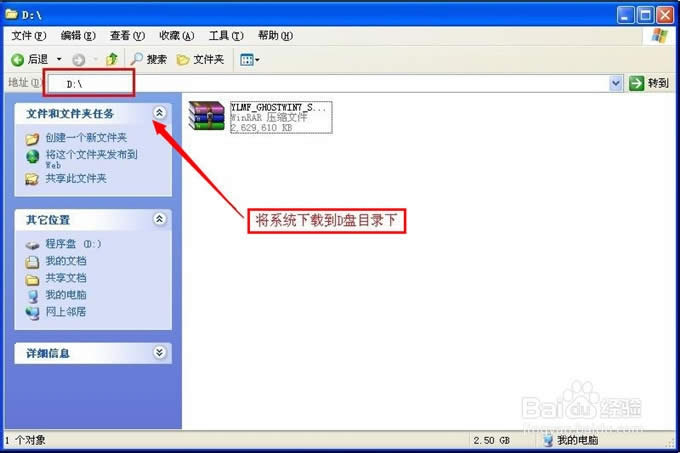 如何一鍵重裝win7系統(tǒng)最簡單實用圖2 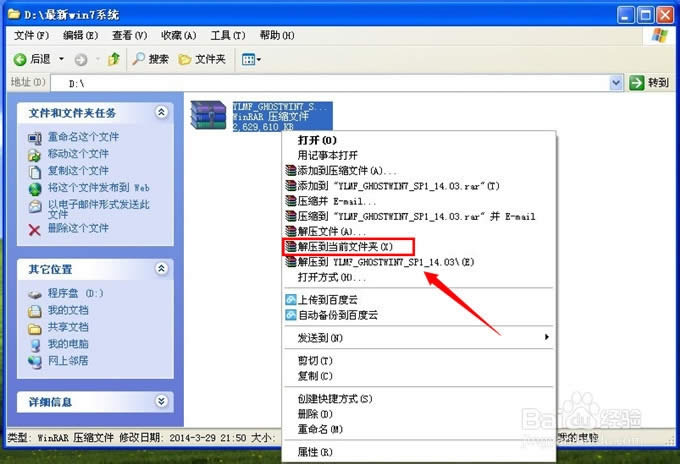 如何一鍵重裝win7系統(tǒng)最簡單實用圖3 下載好win7系統(tǒng),下面來看看如何硬盤一鍵安裝win7系統(tǒng) 二、開始win7系統(tǒng)硬盤安裝 1、解壓之后得到如下圖的文件,打開Ghost文件后運行“GHO鏡像安裝器”再用安裝器打開“WIN7.GHO”文件(也是打開這個系統(tǒng)包最大的文件)最新win7系統(tǒng)下載:windows7系統(tǒng)安裝教程(個人使用推薦) 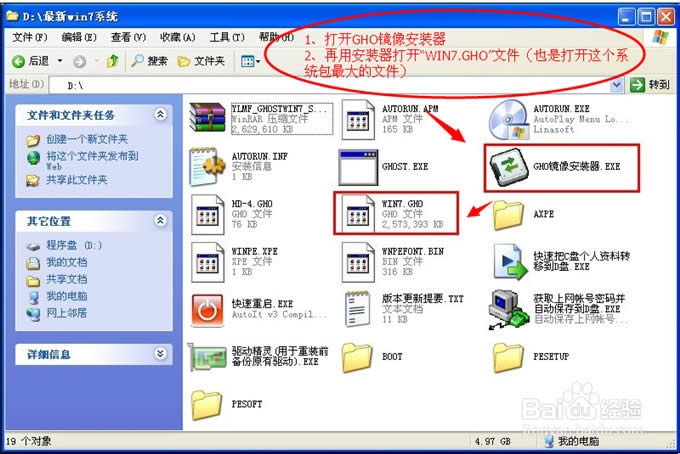 如何一鍵重裝win7系統(tǒng)最簡單實用圖4 2、打開“GHO鏡像安裝器”如下圖,里面的選擇是非常重要的,必須要在盤符選擇“C盤”,再選擇映像途徑,也是選擇剛才下載解壓的WIN7系統(tǒng)安裝包最大的文件。一般就是默認就可以了。 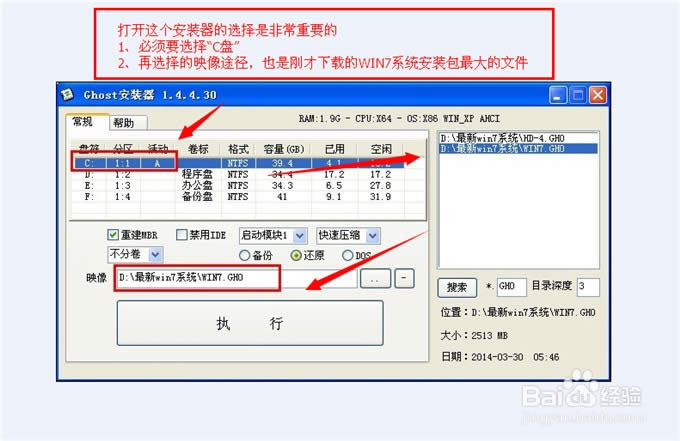 如何一鍵重裝win7系統(tǒng)最簡單實用圖5 3、然后點“執(zhí)行”按上面的操作后就會出現(xiàn)以下的界面,這個過程需要幾分鐘。 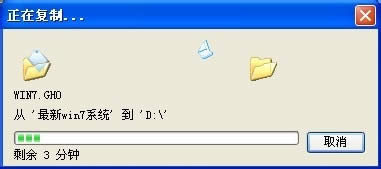 如何一鍵重裝win7系統(tǒng)最簡單實用圖6 4、這個過程完成后會馬上自動重啟計算機,等重啟以后win7系統(tǒng)基本算是安裝完成了,后面我們就不用管了。因為我們的系統(tǒng)都是全自動安裝,可以體驗到一鍵安裝win7系統(tǒng),不用我們?nèi)魏尾僮? 下面是一鍵安裝win7系統(tǒng)重新啟動自動安裝的截圖 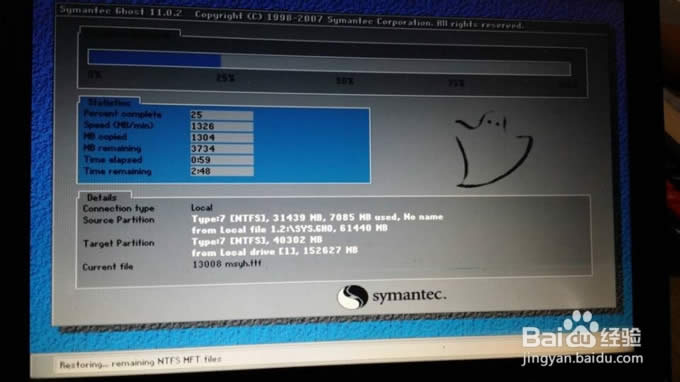 如何一鍵重裝win7系統(tǒng)最簡單實用圖7  如何一鍵重裝win7系統(tǒng)最簡單實用圖8 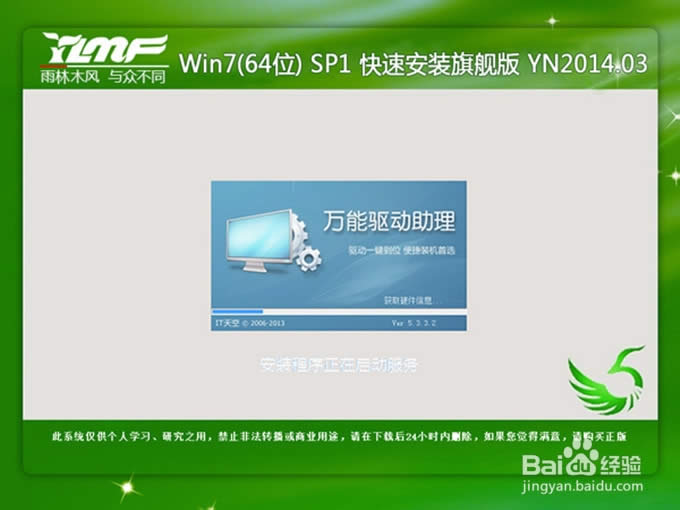 如何一鍵重裝win7系統(tǒng)最簡單實用圖9  如何一鍵重裝win7系統(tǒng)最簡單實用圖10 關于如何一鍵重裝win7系統(tǒng)最簡單實用就結束了,大家是否都通過這篇教程學會了一鍵重裝系統(tǒng)呢?當然這個方法可是小編獨創(chuàng)的哦,可不是現(xiàn)在網(wǎng)上隨處可見的三流教程。大家在查看的時候應該都有這種感覺吧?總而言之希望大家繼續(xù)支持小編的教程哦。 系統(tǒng)軟件一般是在計算機系統(tǒng)購買時隨機攜帶的,也可以根據(jù)需要另行安裝。 |

